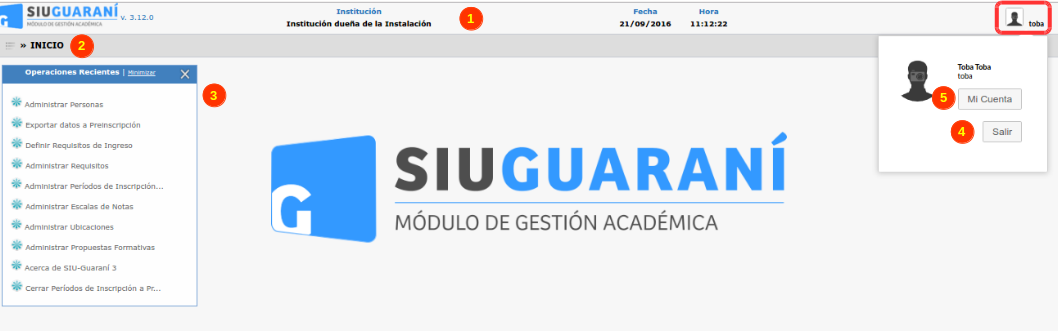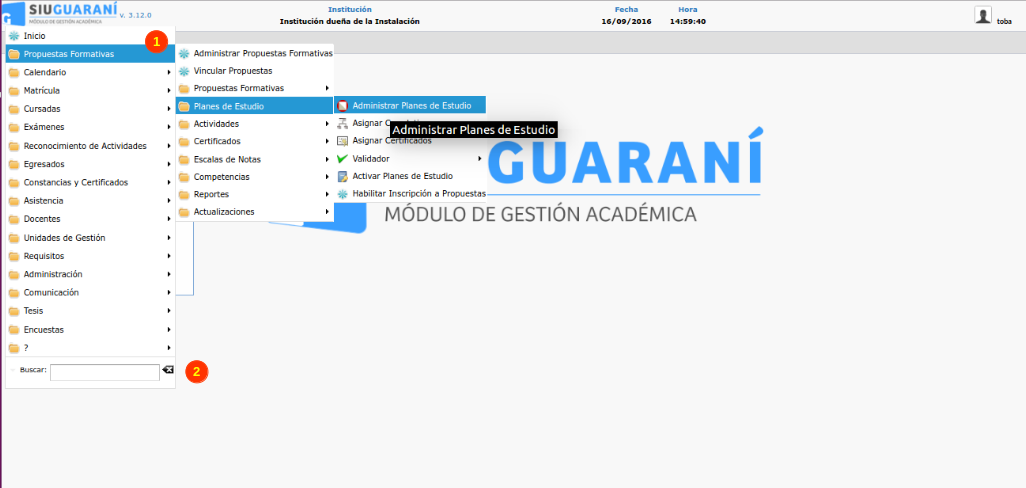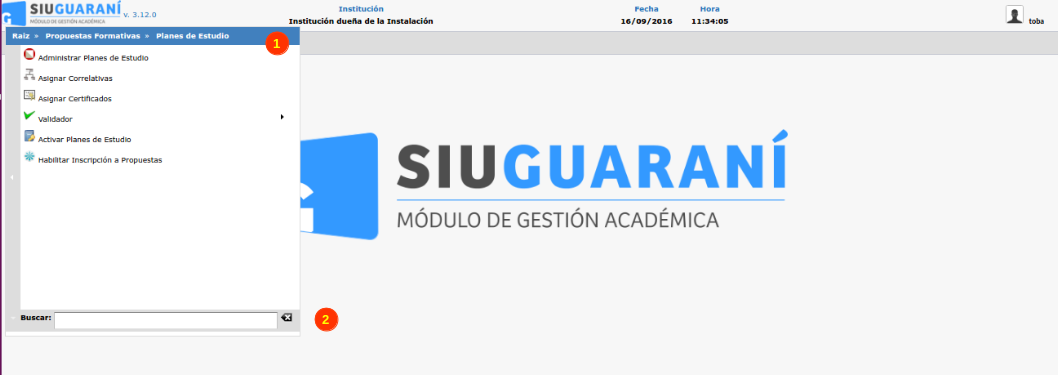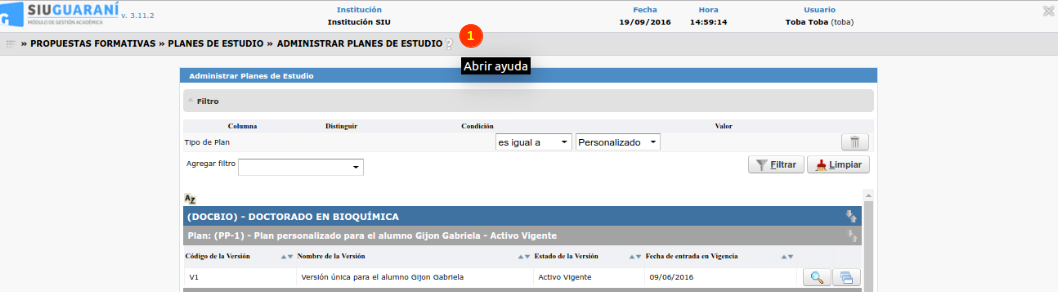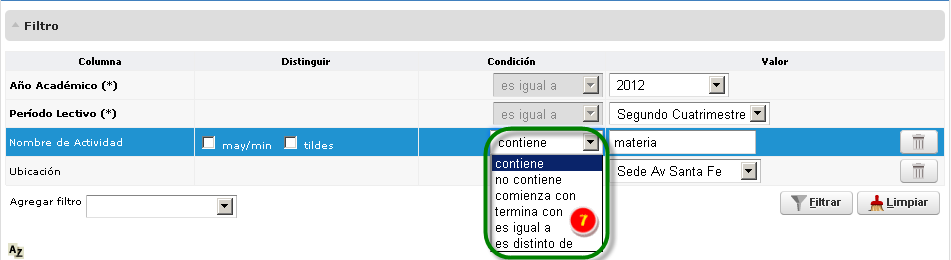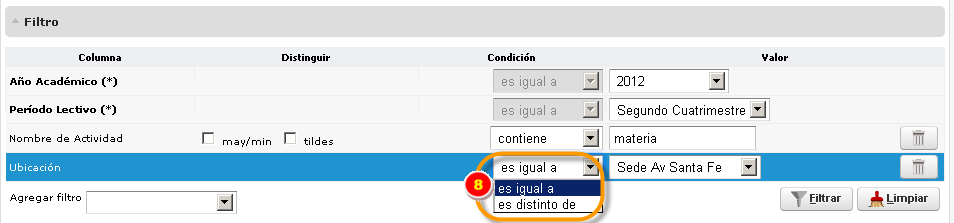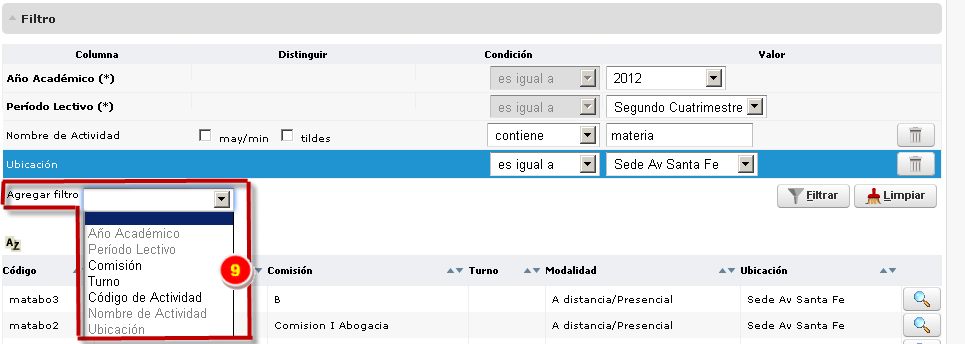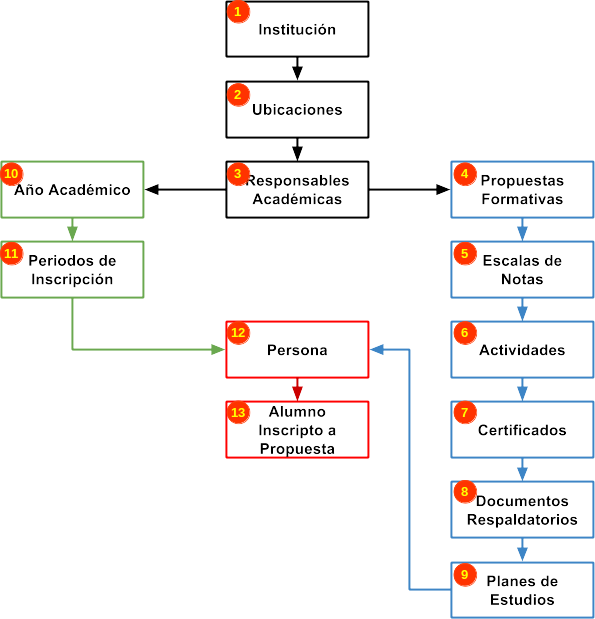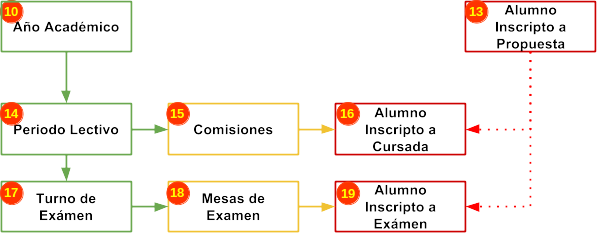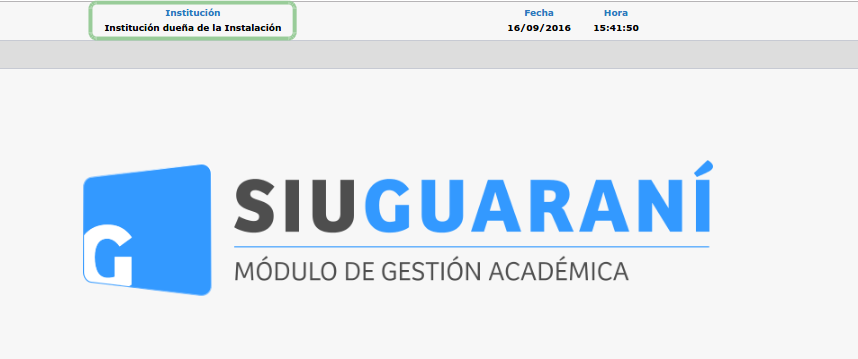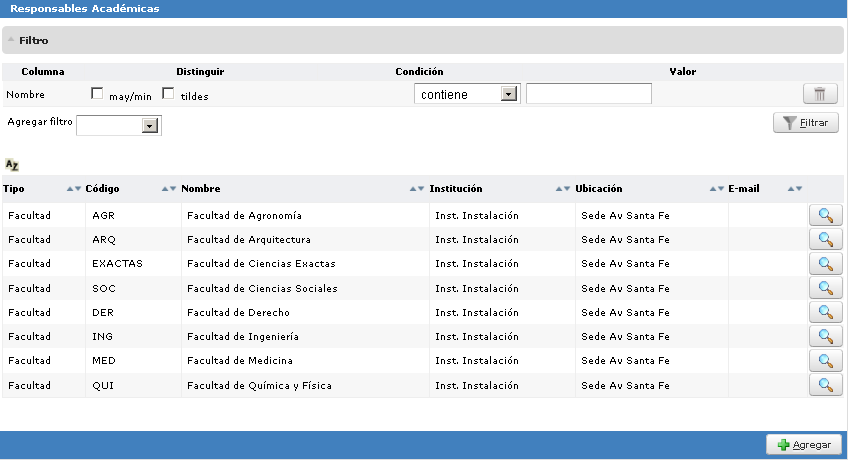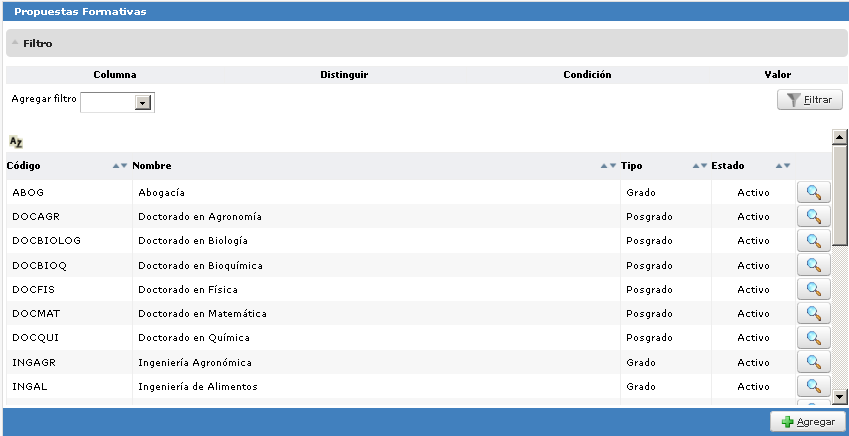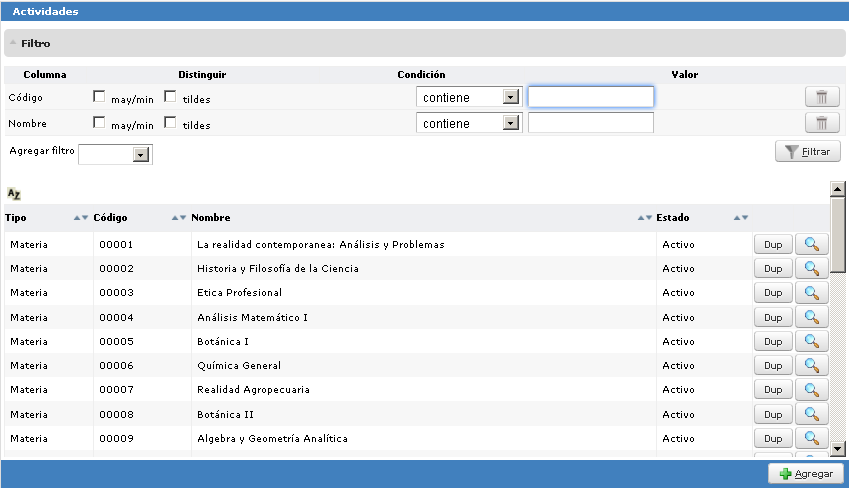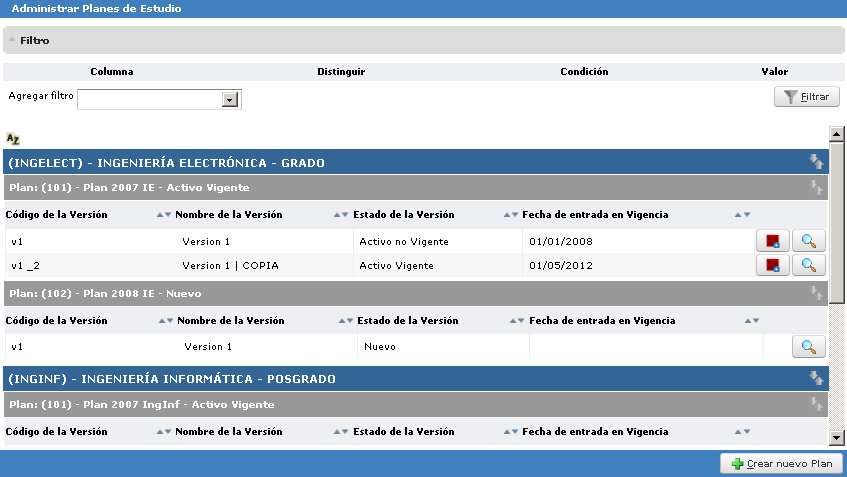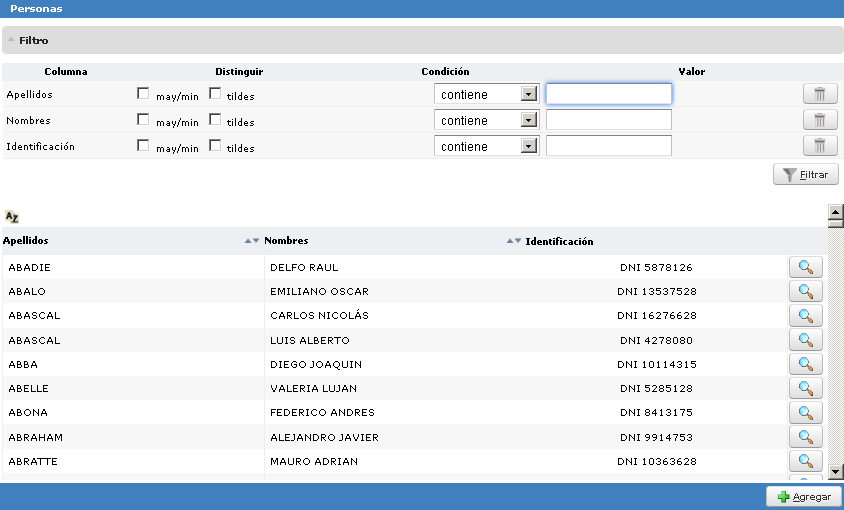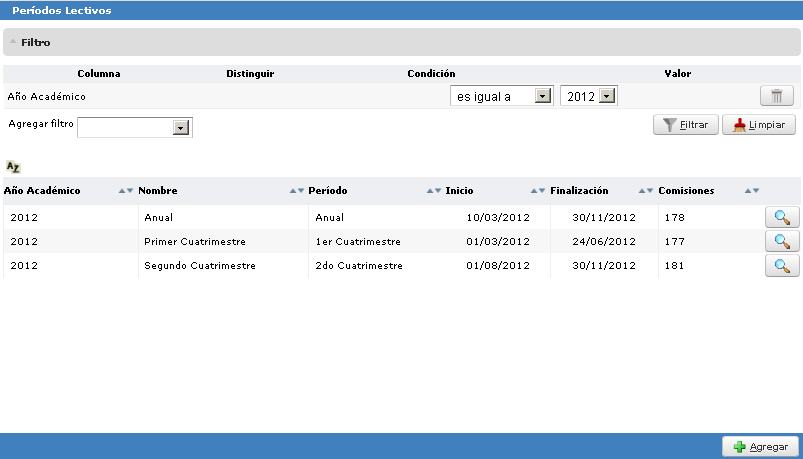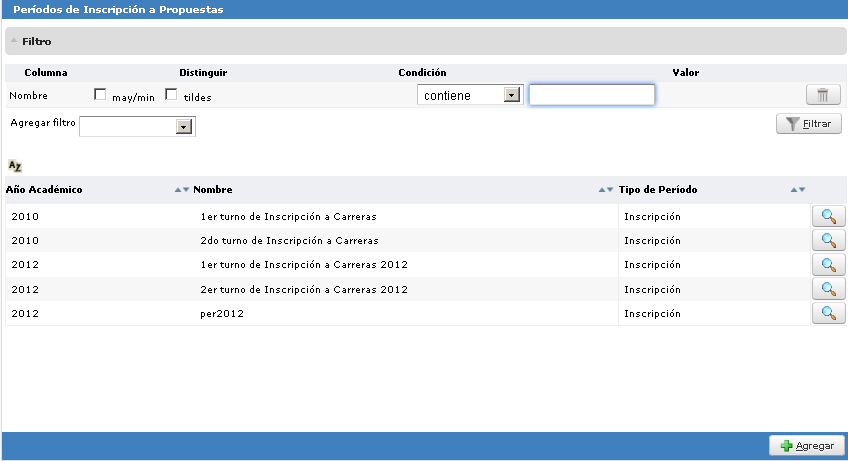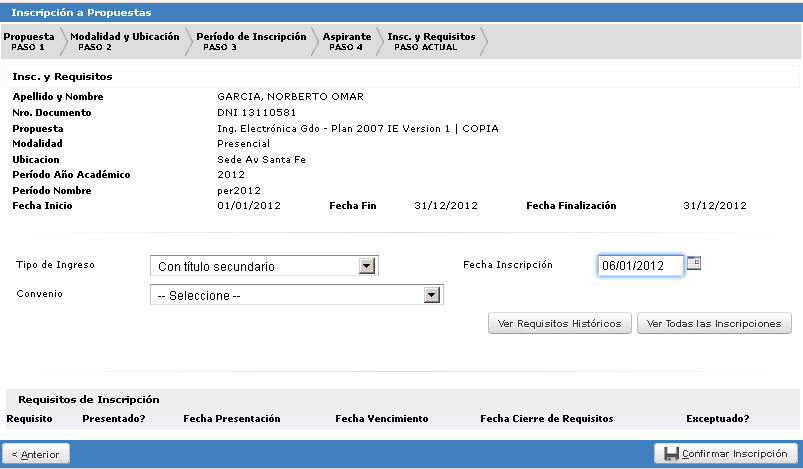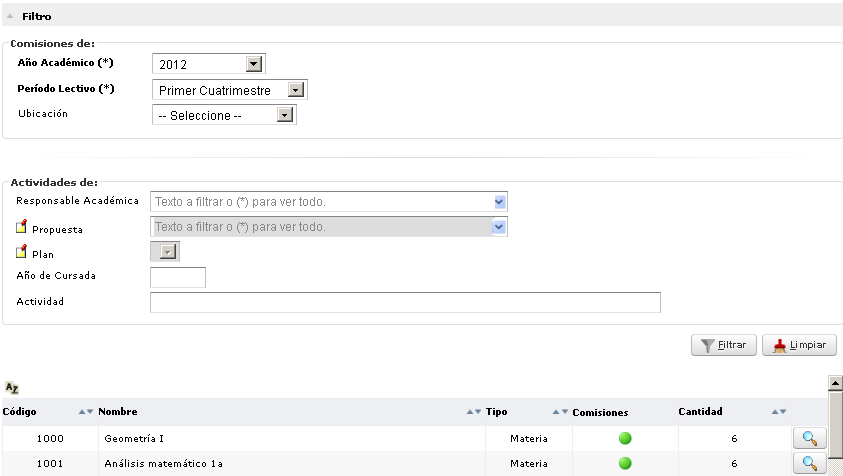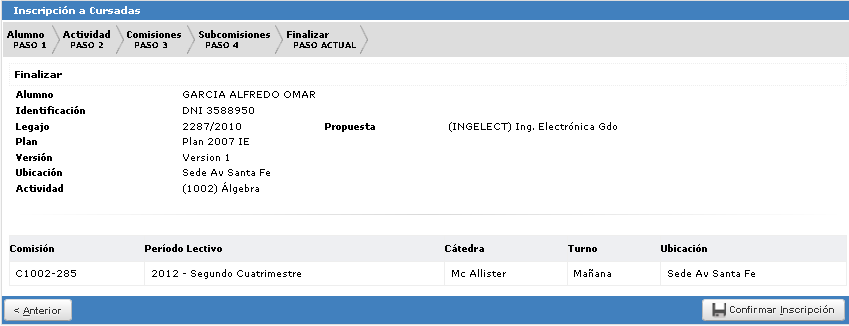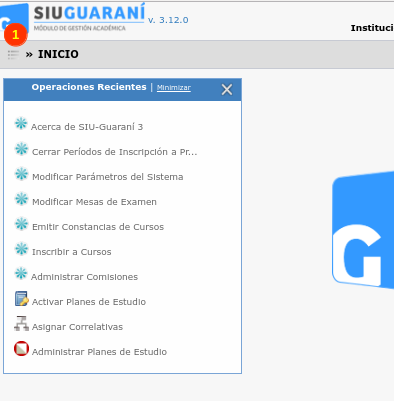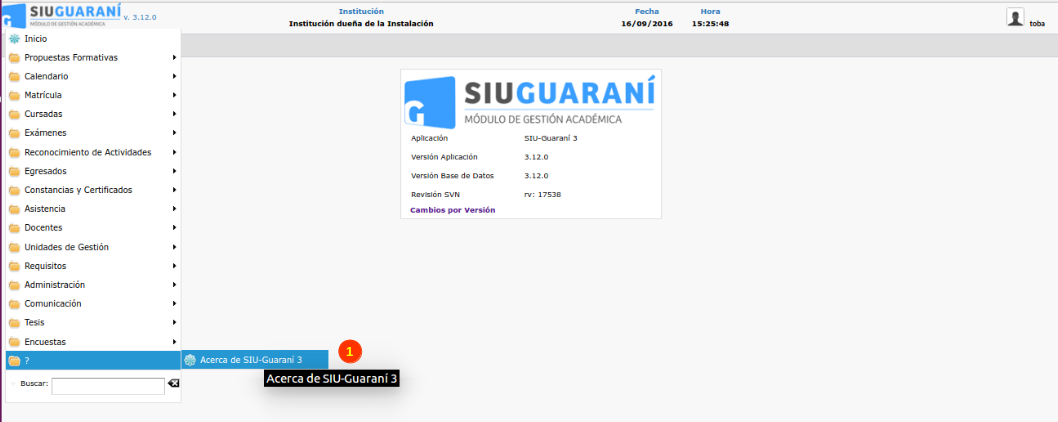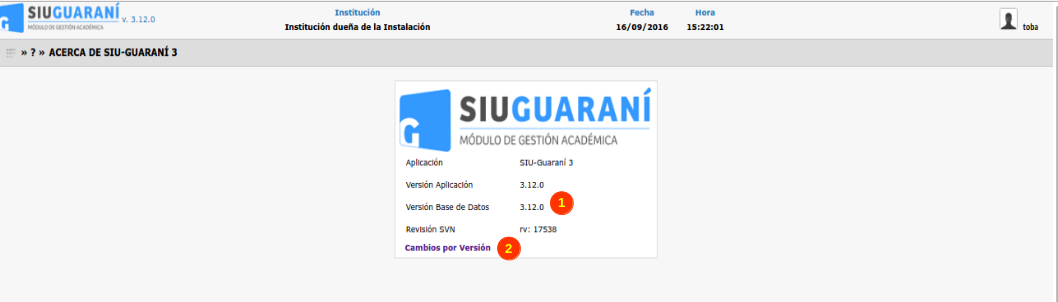Diferencia entre revisiones de «SIU-Guarani/Version3.12.0/primeros pasos»
(→Circuito Inicial) |
(→Circuito Inicial) |
||
| Línea 97: | Línea 97: | ||
Una institución es un establecimiento u organismo que realiza una labor de tipo social, o educativa, o cultural, o de investigación, o gubernamental, <br> etc. Ejemplo, la Universidad es una Institución. Dentro de este concepto se podrían incluir tanto organismos estatales como privados, y empresas. <br> Instructivo de ABM Institución: [[SIU-Guarani/Version3.12.0/Documentacion_de_las_operaciones/Unidades_de_Gestion/Instituciones|Instituciones]]. | Una institución es un establecimiento u organismo que realiza una labor de tipo social, o educativa, o cultural, o de investigación, o gubernamental, <br> etc. Ejemplo, la Universidad es una Institución. Dentro de este concepto se podrían incluir tanto organismos estatales como privados, y empresas. <br> Instructivo de ABM Institución: [[SIU-Guarani/Version3.12.0/Documentacion_de_las_operaciones/Unidades_de_Gestion/Instituciones|Instituciones]]. | ||
| + | |||
| + | === Ubicaciones === | ||
| + | [[Archivo:CircuitoInicial12.png]]<br><br> | ||
| + | |||
| + | Una ubicación es un lugar físico o virtual donde se dicta alguna propuesta formativa, o se sitúa una edificación.<br> Instructivo de ABM Ubicaciones: [[SIU-Guarani/Version3.12.0/Documentacion_de_las_operaciones/Unidades_de_Gestion/Ubicaciones|Ubicaciones]]. | ||
=== Responsable académica === | === Responsable académica === | ||
Revisión del 16:06 31 ene 2017
Sumario
- 1 Circuito inicial
- 1.1 Pantalla de Inicio
- 1.2 Menú
- 1.3 Ayuda en las Operaciones
- 1.4 Busqueda
- 1.5 Circuito Inicial
- 1.5.1 Circuito Inicial - Carga de Datos
- 1.5.2 Circuito Inicial - Inscripción a Cursadas y Exámenes
- 1.5.3 Institución
- 1.5.4 Ubicaciones
- 1.5.5 Responsable académica
- 1.5.6 Propuesta formativa
- 1.5.7 Actividades
- 1.5.8 Planes de estudio
- 1.5.9 Personas
- 1.5.10 Períodos lectivos
- 1.5.11 Períodos de inscripción a propuesta
- 1.5.12 Inscripciones a propuesta
- 1.5.13 Administrar comisiones
- 1.5.14 Inscripciones a cursada
- 1.6 Acerca de
Circuito inicial
Pantalla de Inicio
La pantalla de inicio de SIU-Guaraní 3 se ve así:
Dónde podemos describirla de la siguiente manera:
- Una Barra Superior donde se visualiza el logo de Guaraní3. Se muestran los datos de la institución, el usuario logueado, la fecha y hora actual (1).
En la misma barra a la derecha, hay un logo con el nombre de usuario logueado que si hacemos clic sobre el nos mostrará dos botones, uno para Salir (4) del
sistema y otro Mi Cuenta (5) que nos abrirá otra pantalla por si queremos cambiar la contraseña como se muestra debajo:
- Al hacer click sobre el ícono
 (2) nos mostrará el menú de operaciones del sistema.
(2) nos mostrará el menú de operaciones del sistema. - Se visualiza además, una ventana (gadget)(3) que muestra los accesos directos a las últimas 10 operaciones utilizadas por ese usuario.
Menú
El sistema permite configurar el menú que se desea utilizar. Existen dos tipos de menú, uno horizontal y otro vertical como se aprecia en las pantallas siguientes.
De necesitar modificar esta visualización contactarse con el equipo técnico de la institución.
Menú 1
Dónde:
(1) El menú desplegado permite navegar por las diferentes carpetas, hasta llegar a las operaciones
(2) Este cuadro permite ingresar el nombre de una operación (o parte de él) y se mostrarán todas aquellas que coincidan con el texto buscado
Menú 2
Dónde:
(1) El menú desplegado permite navegar por las diferentes carpetas, hasta llegar a las operaciones
(2) Este cuadro permite ingresar el nombre de una operación (o parte de él) y se mostrarán todas aquellas que coincidan con el texto buscado
Ayuda en las Operaciones
(1) El icono "?" presenta la ayuda en línea de la operación. En algunos casos esto corresponde a un vídeo explicativo.
Busqueda
Dónde: En la parte superior de cualquier pantalla donde se deba ingresar información, en el sector denominado 'Filtro'
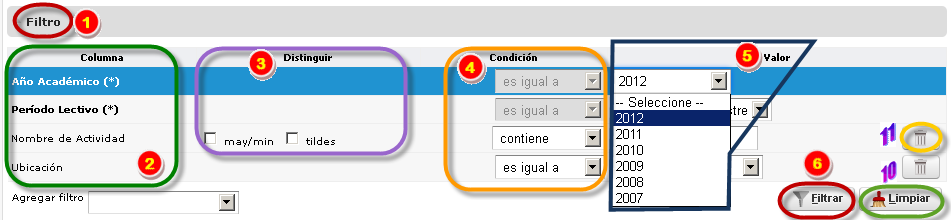
(1): La pantalla se divide en 4 sectores verticales: 'Columna', 'Distinguir', 'Condición' y 'Valor'. Abajo y en forma horizontal se visualizan
las opciones 'Agregar Filtro', 'Filtrar' y 'Limpiar'. De no completar ningún Filtro la búsqueda traerá la totalidad de los resultados.
(2) Columna: Lista las distintas opciones mediante las cuales podemos ejecutar los filtros en la búsqueda que vamos a realizar.
(3) Distinguir: Se puede marcar la opción 'may/min' para que diferencie los resultados de la búsqueda tomando en cuenta si se escribió
en Mayúsculas y Minúsculas. También distingue los tildes si se marca esa opción.
(4) Condición: Este cuadro informa cuál es la condición sobre la cual se realizará la búsqueda. En este ejemplo aparece sólo la opción
'es igual a' ya que los valores que trae sólo pueden coincidir en forma exacta al campo 'Columna'.
(5) Valor: Aquí se selecciona o se escribe el valor mediante el cual se realizará la búsqueda.
(6) Filtrar: Este es el botón con el que se ejecutará la búsqueda, tomando en cuenta los filtros configurados en los pasos anteriores.
(10) Limpiar: Con este botón se puede limpiar la pantalla de búsqueda ya que borra todas las opciones que se completaron en los filtros.
(11) Borrar: Al presionar este ícono se elimina la línea seleccionada (dato de los listados en 'Columna').
(7) Esta es otra modalidad de 'Condición'. Según la opción seleccionada se realizará la búsqueda indicando si contiene la palabra escrita,
en este caso 'materia', o si no contiene la palabra, o si comienza con la palabra o si termina con la palabra o si es igual
a la palabra o si es distinto de la palabra.
(8) Esta es otra modalidad de 'Condición', similar al punto anterior pero más acotada. Según la opción seleccionada se realizará la búsqueda
indicando si es igual a la palabra escrita, en este caso 'Sede Av. Santa Fe', o si es distinto de la palabra.
(9) Agregar filtro: Mediante este campo se pueden agregar más filtros que los que trae la pantalla por defecto; agregando la opción en el campo 'Columna'.
Circuito Inicial
Esta es una descripción del circuito inicial, presentada en forma global. Debajo se encuentra el detalle de cada componente:
Circuito Inicial - Carga de Datos
Circuito Inicial - Inscripción a Cursadas y Exámenes
Institución
Una institución es un establecimiento u organismo que realiza una labor de tipo social, o educativa, o cultural, o de investigación, o gubernamental,
etc. Ejemplo, la Universidad es una Institución. Dentro de este concepto se podrían incluir tanto organismos estatales como privados, y empresas.
Instructivo de ABM Institución: Instituciones.
Ubicaciones
Una ubicación es un lugar físico o virtual donde se dicta alguna propuesta formativa, o se sitúa una edificación.
Instructivo de ABM Ubicaciones: Ubicaciones.
Responsable académica
El concepto abarca cualquier "área" dentro de la Institución que defina Propuestas, defina Elementos y realice Convenios Académicos con otras
Instituciones / Responsables Académicas. Asociada a una Responsable Académica puede haber una o varias Unidades de Gestión que se ocupan de la
"gestión" de las Propuestas y/o Elementos. Instructivo de ABM Responsable Académica: [[SIU-Guarani/Version3.12.0/Documentacion_de_las_operaciones
/Unidades_de_Gestion/Responsables_Academicas|Responsables Académicas]].
Propuesta formativa
Es un agrupamiento de actividades y módulos organizado por reglas que conforman la Oferta Educativa de la Institución. Instructivo de ABM Propuesta
Formativa: Administrar Propuestas Formativas.
Actividades
Son las componentes de una Propuesta Formativa que puede realizar una Persona dentro de la Institución. Existen diferentes tipos de actividades:
Materia, Tesis, Pasantía Profesional, Actividad Comunitaria, Actividad Cultural, etc. Una Actividad es un Elemento, y como tal es un caso particular
de Entidad. Instructivo de ABM Actividades: Administrar Actividades.
Planes de estudio
Un plan de estudios es el diseño curricular concreto de una determinada Propuesta Formativa, cuya superación da derecho a la obtención de un
Certificado, de tipo título final. Instructivo de ABM Plan de Estudio: [[SIU-Guarani/Version3.12.0/Documentacion_de_las_operaciones/Propuestas
/Planes_de_Estudio|Administrar Planes de Estudio]].
Personas
La persona refiere a persona física. En particular, todo el conjunto de información que se relaciona con las personas, se maneja como un módulo.
Instructivo de ABM Persona: Administrar Personas.
Períodos lectivos
Es el período definido en un año académico de un tipo de período lectivo genérico en el cual se desarrolla la cursada de una actividad. Instructivo
de ABM Período Lectivo: Administrar Períodos Lectivos.
Períodos de inscripción a propuesta
Es el período de tiempo permitido para que las personas puedan realizar la inscripción a alguna de las Propuesta Formativa vigentes o a una Entidad
Inscribible. Para el caso de Inscripción a Propuestas, en algunas instituciones se utiliza este mismo período para que los alumnos realicen el
proceso de Reinscripción a las Propuestas Formativas en las que se encuentran activos. Instructivo de ABM Período de Inscripción a Propuesta:
Períodos de Inscripción a Propuestas.
Inscripciones a propuesta
Una Inscripción es el acto administrativo que registra la voluntad de un alumno de aprobar un plan de estudio con el fin de obtener la certificación
correspondiente. Instructivo de ABM Inscripción a Propuesta: Inscripción a Propuestas Formativas.
Administrar comisiones
Es una Entidad de Gestión definida para que los alumnos se inscriban a Cursar / Promocionar una actividad. Instructivo de ABM Administrar Comisiones:
Administrar comisiones.
Inscripciones a cursada
Una Inscripción es el acto administrativo que registra la voluntad de un alumno de cumplir una Instancia (cursar / promocionar) en una Comisión para
una Actividad. Instructivo de ABM Inscripción a Actividades: Inscripción a Cursada.
Acerca de
Esta operación muestra información de la versión del sistema instalada y permite acceder a los cambios por versión.
1- Para acceder al menú de opciones del sistema.
1- Para acceder a la pantalla de información de "Acerca De SIU-Guaraní 3"
(1): Información de la versión del código y de la Base de Datos, como así también de la revisión a la que se encuentra actualizado.
(2): Vínculo a la documentación de los cambios por versión del sistema.